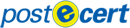Firmare e cifrare un documento con PosteKey
Tutte le informazioni necessarie per firmare e cifrare con PosteKey.
PosteKey ti consente di firmare e cifrare un documento utilizzando il programma Adobe Acrobat 9 Standard:
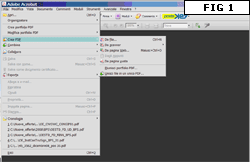
Per entrambe le operazioni devi per prima cosa selezionare il documento da firmare e trasformarlo in un file .pdf (fig 1)
Per firmare:
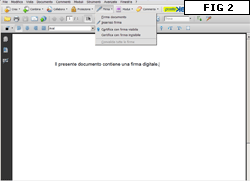
1. apri il PDF, salvalo e clicca sul menù Firma, Inserisci firma (fig. 2)
2. inserisci il PIN della tua PosteKey, seleziona il motivo della firma e clicca su Firma
3. salva il documento
Per cifrare:
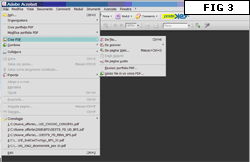
1. cicca sul menù Protezione, Cifra con certificato, (fig 3)
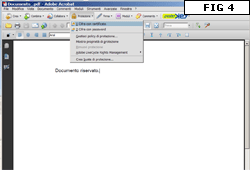
2. clicca Avanti e poi Fine per terminare l’operazione di cifratura (fig 4)
All’apertura del documento cifrato sarà necessario inserire il PIN della PosteKey.